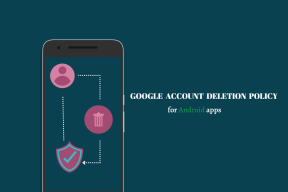Så här synkroniserar du Chrome-bokmärken med ditt Google-konto
Miscellanea / / February 10, 2022
Om du har bytt till Chrome och inte använder någon annan webbläsare kan du lika gärna använda den inbyggda bokmärkessynkroniseringsfunktionen.
Synkroniseringsfunktionen för bokmärken i Google Chrome säkerhetskopierar dina webbläsarbokmärken till ditt Google-konto och synkroniserar dem när du använder Chrome på en annan dator.
Här är en steg för steg guide till hela processen.
Klicka på skiftnyckelikonen uppe till höger i din Google Chrome-webbläsare. Gå till "Synkronisera mina bokmärken".

Få åtkomst till Chrome-bokmärken var som helst: Varför begränsa dig själv när du kan synkronisera Chrome-bokmärken till andra webbläsare också?
Logga in med ditt Google-konto i dialogrutan som dyker upp. När du har loggat in kommer alla bokmärken att överföras till Googles servrar.
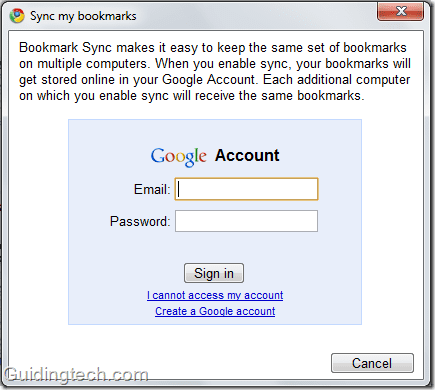
Om synkroniseringsfunktionen redan är aktiverad med ditt nuvarande Google-konto på en annan dator kommer den att uppmana dig för att bekräfta att dina befintliga onlinebokmärken kommer att slås samman med bokmärkena på datorn du använder. Klicka på knappen "Sammanfoga och synkronisera" för att slå samman och synkronisera dina bokmärken.
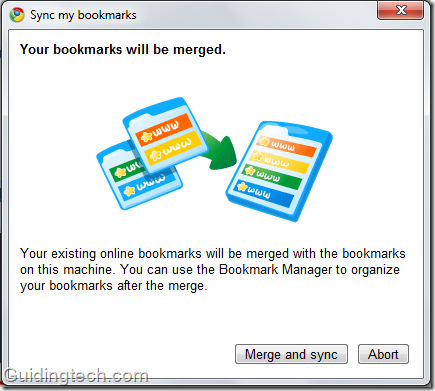
Ett framgångsmeddelande visas. Klicka på OK.

Det är allt. Bokmärkena är nu synkroniserade. Ett enkelt sätt att få alla dina bokmärken på vilken dator som helst som är ansluten till internet inom några sekunder.
Om du gör någon ändring i bokmärken på en dator, kommer ändringen att visas direkt på den andra datorn. Du får synkronisera krom bokmärken på så många datorer du vill.
Senast uppdaterad den 2 februari 2022
Ovanstående artikel kan innehålla affiliate-länkar som hjälper till att stödja Guiding Tech. Det påverkar dock inte vår redaktionella integritet. Innehållet förblir opartiskt och autentiskt.